Tính năng đọc file PDF trên trình duyệt Firefox và Chrome đã được tích hợp, nhưng với tốc độ load file chậm đã khiến không ít người dùng cảm thấy khó chịu. Bài viết này, Taimienphi.vn sẽ giúp bạn cách tắt tính năng đọc file PDF.
Hai trình duyệt nổi tiếng Google Chrome và Firefox, đã tích hợp tính năng đọc file PDF tải lên từ Foxit Reader trực tiếp trong những phiên bản mới nhất. Tuy nhiên, với tốc độ tải file chậm thì công cụ này cũng không giúp được nhiều. Với những file PDF có dung lượng cao từ Foxit Reader thì khả năng đọc file trên trình duyệt kém hơn hẳn.
Thay vì đọc file trên trình duyệt, Taimienphi.vn khuyên bạn nên download về máy và sử dụng phần mềm Foxit Reader đọc tài liệu một cách nhanh chóng. Nếu tiện ích đã không thể làm tốt công việc, thì cách tốt nhất là tắt ngay tiện ích đó đi để tốc độ trình duyệt được nhanh hơn. Bài viết này sẽ hướng dẫn các bạn làm điều đó.
Các bước tắt tính năng tự đọc file PDF trên Firefox
Bước 1: Vào trình duyệt Firefox, nếu trình duyệt của bạn chưa phải phiên bản Firefox mới nhất
Bước 2: Gõ lệnh about:config và ấn vào dòng I'll be careful, I promise!
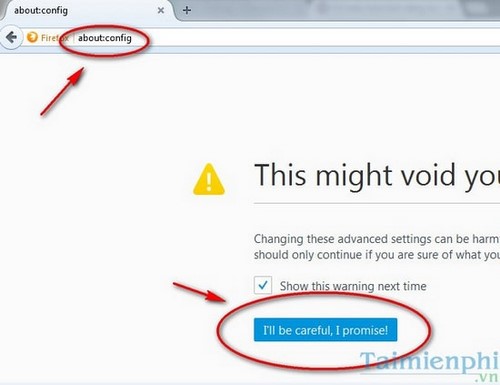
Bước 3: Truy cập địa chỉ trên và nhập vào ô Search lệnh sau: pdfjs.disabled
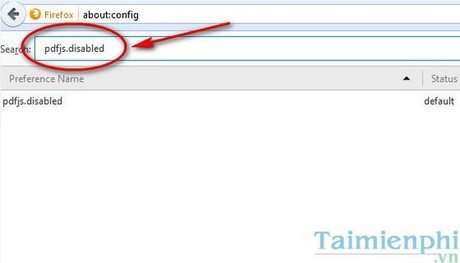
Bước 4: Click chuột phải vào dòng pdfjs.disabled và chọn Toggle

Các bước tắt tính năng tự đọc file PDF trên Google Chrome
Ngoài cách tắt tính năng đọc PDF trên Firefox, Taimienphi.vn còn gửi đến bạn cách làm tương tự trên Chrome.
Bước 1: Mở trình duyệt Chrome và truy cập Chrome://plugins/

Bước 2: để ý dòng Chrome PDF Viewer sau đó chọn Disable

https://thuthuat.taimienphi.vn/tat-tinh-nang-tu-doc-file-pdf-tren-firefox-va-chrome-5263n.aspx
Chỉ mất 1 phút thao tác, bạn đã có thể tắt ngay tính năng đọc file PDF phiền phức trên Chrome và Firefox rồi đúng không. Ngoài ra, để trình duyệt Firefox của bạn đạt tốc độ tốt thì đừng quên xóa bớt lịch sử truy cập của bạn. Cùng tham khảo bài viết hướng dẫn xóa lịch Firefox để giải quyết vấn đề này.